热门标签
热门文章
- 1Python对接海康威视机器视觉工业相机_海康相机 python
- 2idea插件开发入门_ideanotifications通知设置
- 3第十四届蓝桥杯JavaB组省赛真题 - 蜗牛_蓝桥杯第十四届javab组
- 4Git 仓库的整体迁移_gitlab移动整体目录代码会受影响吗
- 5TCP/IP协议工作原理和工作流程_tcp工作原理
- 6uniapp_canvas生成海报_微信小程序海报_uniapp小程序生成海报
- 7星途重启:244亿公里外的「旅行者1号」,修好了
- 8Mac Apache php 配置域名_php mac 本机绑定域名
- 9OSPF邻居建立过程详解_ospf建立过程
- 10Linux-磁盘挂载_linux永久挂载磁盘
当前位置: article > 正文
Docker 安装项目管理软件zentao(禅道)_docker zentao
作者:Li_阴宅 | 2024-07-08 06:11:03
赞
踩
docker zentao
禅道docker安装官方手册:
https://www.zentao.net/book/zentaopmshelp/90.html
- 1
docker 镜像选择,目前有两种镜像:
1.idoop/zentao(stars领先)

2.easysoft/zentao(官方认证,根正苗红)

安装
两种方式安装:
1. Docker 启动:
新建文件目录
使用禅道过程中要上传很多附件,所以最好选一个空间大的目录:
mkdir /home/zentao/zentaopms
mkdir /home/zentao/mysqldata
- 1
- 2
授权
chmod -R 777 /home/zentao/zentaopms
chmod -R 777 /home/zentao/mysqldata
- 1
- 2
启动容器
docker run --name zentao --privileged=true -p 8183:80 -v /home/zentao/zentaopms:/www/zentaopms -v /home/zentao/mysqldata:/var/lib/mysql -e MYSQL_ROOT_PASSWORD=123456 -d nanlist/zentao12.3.3:v1.0
- 1
启动说明:
--name:容器名称
–privileged=true :给容器加挂载目录权限
-v:持久化目录
-e:mysql数据库密码
-d:镜像名称
- 1
- 2
- 3
- 4
- 5
查看日志
docker logs --tail=1000 zentao
访问:
ip+:8183

一直下一步,需要填mysql,Mysql密码是123456
设置账号:
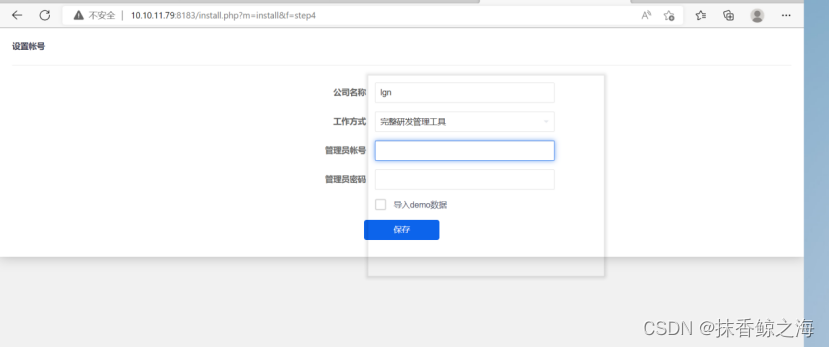
设置完成,重新登录会让你重新修改一次密码
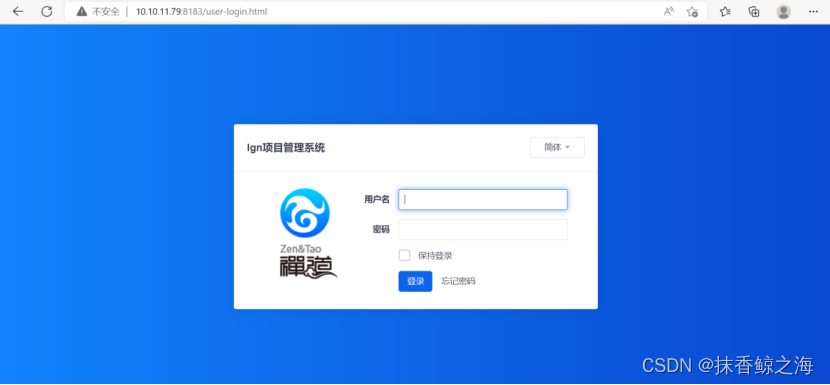
2.docker-compose安装
编写docker-compose.yml 文件
version: '3.0' services: # 禅道(你自己的容器名称) behelpful-zentao: image: nanlist/zentao12.3.3:v1.0 container_name: zentao privileged: true ports: # 禅道访问页面端口设置,格式,宿主机端头:容器内端口,不建议设置为 80:80 ,这样占用了宿主机服务器的 80 短裤 - '8183:80' # 禅道数据库端口设置,端口挂载便于外部管理禅道数据库,不建议设置为 3306:3306 除非你你服务器上不安装 MySQL 提供项目使用 - '2906:3306' # 数据持久化挂载宿主机:格式: 宿主机路径目录:容器内部目录 # 容器内部的不用动,宿主机中的可根据自己需求修改,支持绝对路径和相对路径 volumes: - '/home/zentao/data:/www/zentaopms' - '/home/zentao/mysql:/var/lib/mysql' # 禅道数据库MySQL root 用户密码设置(这里设置了,感觉无效,启动时依然警告:Access denied for user \'root\'@\'localhost\' (using password: NO)) # 启动引导界面还会让你设置一次 数据库 MySQL 的 用户和密码 environment: # 数据库密码 - MYSQL_ROOT_PASSWORD=123456
- 1
- 2
- 3
- 4
- 5
- 6
- 7
- 8
- 9
- 10
- 11
- 12
- 13
- 14
- 15
- 16
- 17
- 18
- 19
- 20
- 21
- 22
- 23
- 24
- 25
命令:
docker-compose up -d # 创建并后台运行所有容器
docker-compose down # 停止并删除容器、网络、卷、镜像。
docker-compose logs # 查看容器输出日志
docker-compose restart # 重启服务
docker-compose start # 启动服务
docker-compose stop # 停止服务
- 1
- 2
- 3
- 4
- 5
- 6
声明:本文内容由网友自发贡献,转载请注明出处:【wpsshop】
推荐阅读
相关标签




